如何使用標準分幅下載地圖
BIGEMAP地圖下載器提供了多種選擇的下載方式,方便用戶得到不同的應(yīng)用當中:
3、根據(jù)行政區(qū)(省市縣區(qū))域邊界選擇下載
標準分幅下載的主要目的:當我們的下載超過2G內(nèi)容的時候,我們就建議用戶選擇標準分幅下載,標準分幅下載的圖幅,易于后期使用、管理,保存,是全世界通用的一種分幅下載方式,我們的測繪、國土流通的地形圖都是采用分幅下載、保存和使用的,同時分幅下載也死可以實現(xiàn)自動拼接成一整幅。
標準分幅的比例尺:

此處的比例尺,不是影像下載的精度比例尺,而是代表每一幅圖所包含區(qū)域的面積大小。假設(shè)1:5000 表示每一幅是10平方公里,則1:10000每一幅所包含的面積為100平方公里。【實際并不是這么大面積,此處只是舉例】,在選定比例尺之后,無論你下載的級別是多少,都代表你下載的是形同面積的范圍。
第一步:選擇分幅比例尺
一般情況下,我們選擇1:10000的分幅比例尺,如下圖:

第二步驟:按照標準分幅下載
1、可以選擇單幅下載
2、可以選擇多幅下載
3、可以導出分幅框
4、分幅后可自動拼接成一整幅、也可以任意拼接其中的某幾幅
2.1 選擇單幅下載
拖動整個屏幕,或者在標準分幅的下拉列表中輸入你要找的圖幅號,找到你要下載的某一幅;然后鼠標指到那一圖幅【雙擊左鍵】,如下圖:

根具提示:再次【雙擊左鍵】,彈出下載對話框。
如果選擇的圖幅不是你要下載的,可以【單擊右鍵】,取消下載,同時回到標準分幅的開始狀態(tài)。
2.2 選擇多幅下載
在選擇標準分幅比例尺之后,在軟件的最上面工具欄選擇【 】或者【多邊形】,單機左鍵選擇 。
】或者【多邊形】,單機左鍵選擇 。
用矩形框或者多邊形框來選在你要下載的圖幅的范圍,如下圖所示:

根具提示:再次【雙擊左鍵】,彈出下載對話框。
如果選擇的圖幅不是你要下載的,可以【單擊右鍵】,取消下載,同時回到標準分幅的開始狀態(tài)。
2.3 導出分幅框
選擇下圖中紅色箭頭④所指向的位置,然后保存。

2.4 拼接下載的圖幅
打開下載完成的文件夾,可以看到我下載了多幅分幅圖,并且每一幅的名稱對應(yīng)的就是該幅的分幅號,如下圖:

下載安裝【global mapper】GIS工具軟件。(本網(wǎng)站的軟件下載,其他軟件里面有提供下載),打開global mapper(啟動中文版,在安裝目錄下有個一圖標是中文啟動),如下圖所示:

將下載的后綴名為【tff】的文件拖到打開的global mapper軟件里,可以拖入一幅,也可以拖入多幅,軟件會自動無縫拼接,如下圖所示:

從上圖我們看出,下載后的和下載前選擇的 圖幅范圍是一模一樣的,實現(xiàn)了自動拼接功能。
同時,在下載的文件夾里面還有個后綴名為【KML】的文件,這個是分幅的【分幅框】也一并下載下來了,我們一并拖入到global mapper里面看一看,如下圖:

然后選擇工具欄的【數(shù)字化工具】,如下圖:

拖動這個工具框選所有的圖幅,如下圖:

框住后,鼠標點右鍵,選擇上圖紅色箭頭所指,彈出如下對話框:

選擇上圖紅色的單選按鈕,然后確定,在空白處雙擊鼠標,如下圖所示:


Bigemap GIS Office 國產(chǎn)基礎(chǔ)軟件
Bigemap GIS Office是一個全面且易于使用的國產(chǎn)化基礎(chǔ)軟件,為用戶提供數(shù)據(jù)處理、編輯、數(shù)據(jù)分析、集成以及可視化呈現(xiàn)的綜合數(shù)據(jù)集平臺。支持上百種數(shù)據(jù)格式:shp/kml/kmz/dwg/dxf/gpx/csv/excel/txt/tiff/geotiff/osgb/mbtiles/tiles等,對數(shù)據(jù)流轉(zhuǎn)、嵌入、融合、以及更多地為用戶提供數(shù)據(jù)的增強處理及多種分析工具。在不同場景不同行業(yè)下支持坐標系轉(zhuǎn)換CGCS2000/WGS84/Xi’an80/Beijing54/UTM等多種投影互轉(zhuǎn)互換、支持專題地圖、大數(shù)據(jù)加載、航拍影像、矢量數(shù)據(jù)、柵格數(shù)據(jù)的導入導出、瓦片切片及地圖服務(wù)發(fā)布。
了解詳情>>




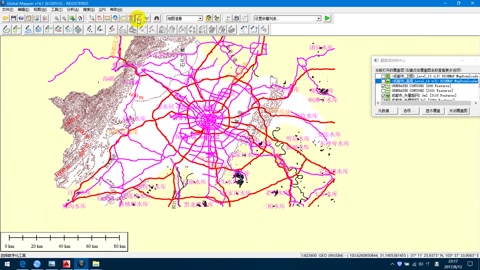



 在線客服(直接聊)
在線客服(直接聊)